Jak odtwarzać programy telewizyjne na iPhonie 11
Kroki w tym artykule pokażą, jak znaleźć programy telewizyjne w aplikacji TV na iPhonie 11. Na końcu artykułu pokażemy również, jak podłączyć inne kompatybilne aplikacje do strumieniowego przesyłania wideo, które można oglądać na telewizorze również aplikacja.
- Otwórz aplikację TV .
- Wybierz opcję Programy telewizyjne u góry ekranu.
- Wyszukaj program telewizyjny, który chcesz obejrzeć.
- Przewiń do sekcji Jak oglądać i wybierz sposób, w jaki chcesz oglądać program.
Aplikacja TV na iPhonie 11 umożliwia przesyłanie strumieniowe treści wideo, takich jak programy telewizyjne i filmy. Niektóre z tych filmów są bezpłatne, podczas gdy inne będą wymagać subskrypcji transmisji strumieniowej lub zakupu odcinków z iTunes.
Nasz samouczek pokaże, jak oglądać odcinek programu telewizyjnego w aplikacji TV na iPhonie. Pokażemy Ci również, jak podłączyć inne kompatybilne usługi przesyłania strumieniowego, takie jak Hulu i Prime Video, abyś mógł oglądać filmy z tych usług również w aplikacji TV na telefonie iPhone.
Jak oglądać program telewizyjny w aplikacji TV na iPhonie 11
Kroki opisane w tym artykule zostały wykonane na telefonie iPhone 11 w systemie iOS 13.3. Pamiętaj, że niektóre programy telewizyjne w aplikacji TV można oglądać za darmo, ale większość będzie wymagać subskrypcji transmisji strumieniowej lub zakupu.
Szukasz łatwego sposobu przesyłania strumieniowego na telewizor? Dowiedz się więcej o kiju telewizyjnym Amazon Fire i dowiedz się, dlaczego może to być idealne rozwiązanie dla Ciebie.
Krok 1: Otwórz aplikację TV na telefonie iPhone.

Krok 2: Wybierz opcję Programy telewizyjne u góry ekranu. Alternatywnie możesz wybrać zakładkę Biblioteka lub Wyszukaj u dołu ekranu, jeśli wolisz znaleźć programy telewizyjne w ten sposób.
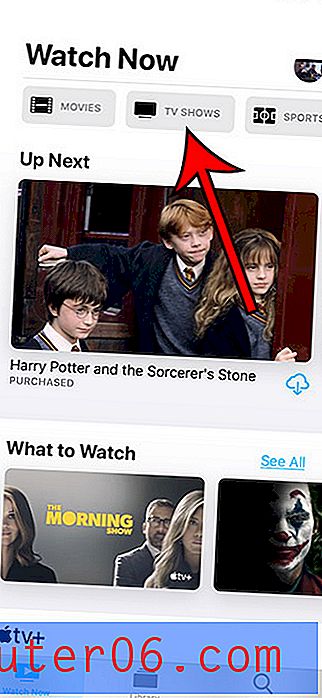
Krok 3: Wyszukaj program telewizyjny do obejrzenia i wybierz go.
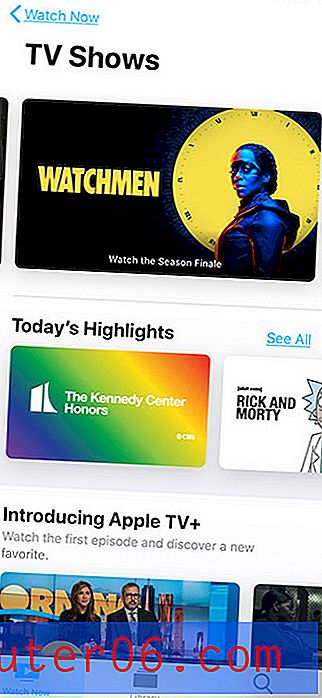
Krok 4: Przewiń do sekcji Jak oglądać, aby zobaczyć, jakie masz możliwości oglądania programu. Jeśli masz już dostęp do programu, albo dlatego, że go kupiłeś, albo jest on dostępny za pośrednictwem jednej z podłączonych aplikacji do przesyłania strumieniowego, możesz zamiast tego wybrać jeden z odcinków wyżej w sekcji „Sezon” ekranu.
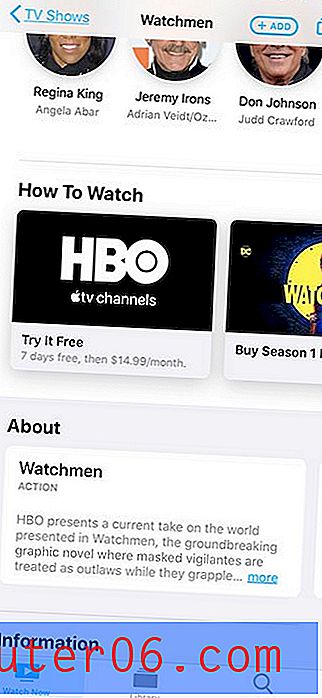
Jak wspomniano wcześniej, jedną z najlepszych rzeczy w aplikacji TV jest możliwość podłączenia innych aplikacji do strumieniowania zainstalowanych na urządzeniu. Zakładając, że masz już zainstalowaną co najmniej jedną z tych aplikacji i zalogowałeś się na swoje konto, sekcja poniżej pokaże Ci, jak podłączyć tę aplikację do aplikacji iPhone TV.
Jak podłączyć inną aplikację do przesyłania strumieniowego do aplikacji TV na telefonie iPhone 11
Kroki w tej sekcji pokażą, jak podłączyć kompatybilne aplikacje, aby można było wyszukiwać i oglądać odcinki programów telewizyjnych za pomocą aplikacji TV, a nie poszczególnych aplikacji do strumieniowania. Pamiętaj, że wybranie odcinka programu telewizyjnego za pomocą aplikacji TV spowoduje otwarcie go w innej aplikacji do przesyłania strumieniowego, w której jest on dostępny.
Krok 1: Otwórz aplikację TV .
Krok 2: Stuknij ikonę Apple ID w prawym górnym rogu ekranu.
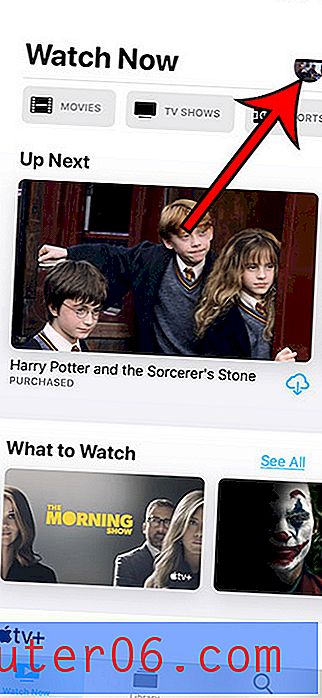
Krok 3: Wybierz opcję Połączone aplikacje .
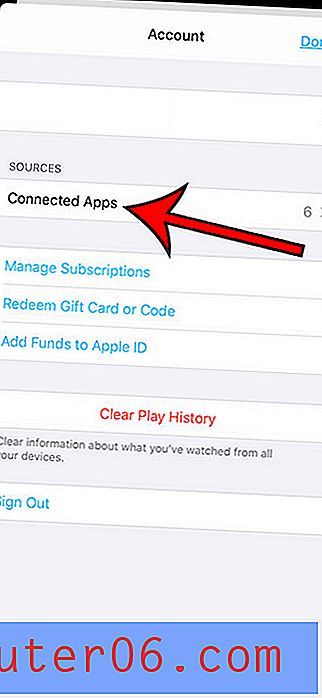
Krok 4: Naciśnij przycisk obok każdej aplikacji do przesyłania strumieniowego, którą chcesz połączyć z aplikacją TV.
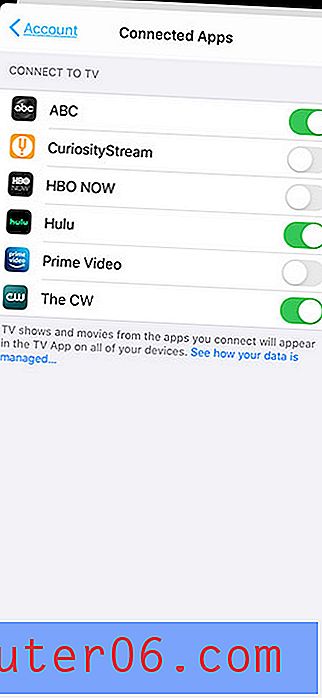
Krok 5: Potwierdź, że rozumiesz, że oglądane dane zostaną udostępnione Apple, wykonując to połączenie.



